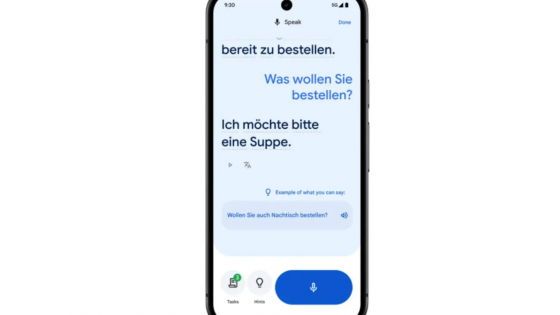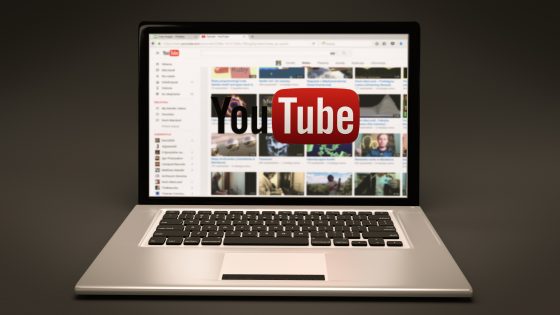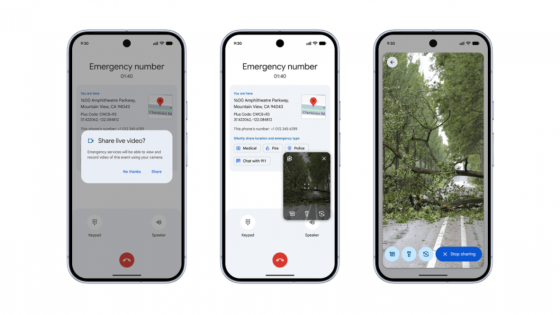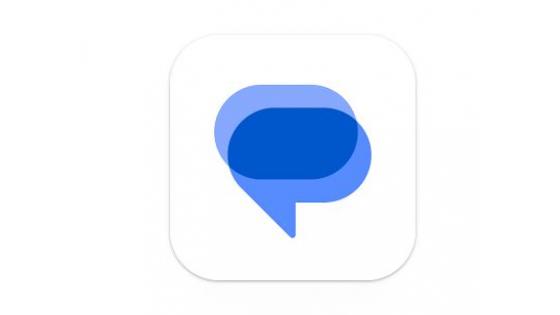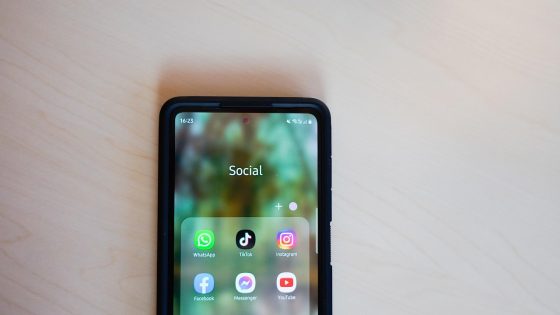Navigare sul web non è mai stato così facile con ChatGPT
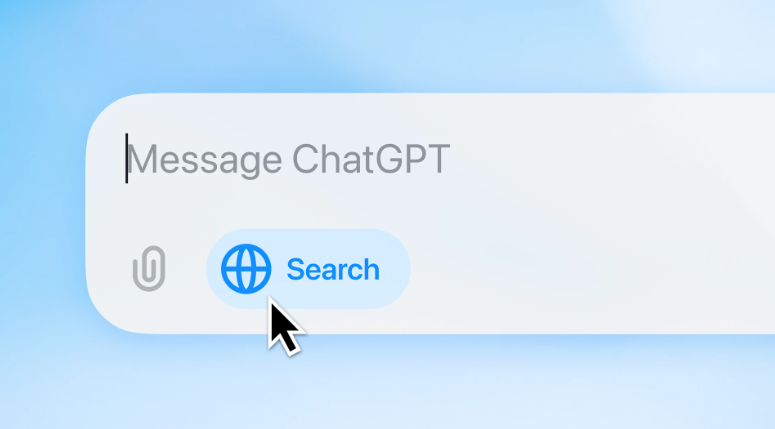
“La ricerca ChatGPT è ora disponibile per tutti su chatgpt.com", Lui OpenAI pubblicato sul social network X e ha aggiunto che "la registrazione non è più richiesta".
Questo rende l'utilizzo della funzionalità di ricerca ChaGPT più semplice che mai. La pressione è sicuramente avvertita da Google, che da molti anni è la forza dominante nella ricerca sul web, e probabilmente ne risentiranno anche altri bot di intelligenza artificiale che consentono la navigazione sul web, come Perplexity.
OpenAI ha lanciato ChatGPT Search nell'ottobre 2024, due anni dopo il lancio del classico ChatGPT. Ha rapidamente suscitato molto interesse, poiché gli utenti hanno rapidamente adottato il nuovo modo conversazionale di visualizzare i risultati web. Un fattore importante del suo successo è stato il risparmio di tempo che gli utenti avrebbero altrimenti dedicato a navigare sul web "alla vecchia maniera".
Qual è la differenza tra ChatGPT e ChatGPT Search?
Il chatbot ChatGPT standard viene addestrato su un'enorme quantità di dati fino a una certa data limite e non ha accesso a informazioni in tempo reale, mentre ChatGPT Search accede alle informazioni in tempo reale.
La versione classica di ChatGPT è considerata un ottimo strumento per attività come la scrittura creativa, il brainstorming e le ricerche di cultura generale che non richiedono l'accesso a dati recenti, mentre la ricerca ChatGPT è utile per ottenere le ultime notizie, le previsioni del tempo, le quotazioni azionarie e altre informazioni urgenti.
Un'altra differenza fondamentale è che ChatGPT Search elenca le sue fonti, inclusi i link, così puoi cliccare su pagine specifiche se sei interessato a saperne di più. Ciò lo rende molto simile a uno dei suoi concorrenti più popolari, Perplexity.
Come posso utilizzare la ricerca ChatGPT?
Nell'interfaccia web, vai su ChatGPT.com e clicca sul pulsante "Cerca" nella finestra di dialogo. Una volta selezionato, puoi digitare il tuo messaggio. Come parte della risposta, vedrai dei piccoli riquadri che mostrano la fonte delle fonti. Puoi anche cliccare sul pulsante "Fonti" alla fine della risposta, che aprirà una colonna che mostra le fonti in un elenco.